Wenn wir unseren PC einschalten, wird er in der Regel gestartet und das Betriebssystem automatisch geladen. In den meisten Fällen ist es normalerweise Windows, aber es kann der Fall sein, dass wir das starten müssen PC auf eine andere Art. Dafür kann uns das Programm, über das wir als nächstes sprechen werden, Rufus, genau helfen.
Dies kann daran liegen, dass der Computer aus irgendeinem Grund nicht auf herkömmliche Weise startet, weil er über eine Art von Computer verfügt Problem . Gleichzeitig kann es aber vorkommen, dass wir andere alternative Betriebssysteme auf dem PC ausprobieren möchten, ohne auf den aktuellen Stand treten zu müssen Festplatte . Für diese zweite Annahme haben wir mehrere Alternativen, zum Beispiel die Verwendung einer Anwendung, die als fungiert eine virtuelle Maschine , sowie VirtualBox , beispielsweise.

Eine weitere mögliche Alternative, die für uns sehr nützlich sein kann, besteht darin, diese Systeme von einem externen Gerät aus zu verwenden und zu testen. In diesem Fall kann beispielsweise ein selbststartbarer USB-Speicher, der das entsprechende Betriebssystem enthält, äußerst nützlich sein. Aber um all dies zu erreichen, müssen wir zusätzlich zum System als solches den USB darauf vorbereiten Stiefel direkt von hier.
Dienstprogramm, das Rufus uns auf dem PC anbietet
Nun, wenn dies der Fall ist, häufiger als wir uns zunächst vorstellen können, können wir immer ein Programm verwenden, wie wir es Ihnen hier zeigen werden. Insbesondere verweisen wir auf die aufgerufene Anwendung Rufus , ein Programm, das einigen aufgrund der Zeit, die es bei uns verbracht hat, sicherlich bekannt vorkommen wird. Um Ihnen eine Vorstellung zu geben, ist dies eine interessante Software, die beim Formatieren und Erstellen bootfähiger USB-Speicher sehr hilfreich ist. Und es wird nicht nur mit diesen beliebten funktionieren Externe Geräte Sie können dies jedoch auch mit einer Speicherkarte oder ähnlichen USB-Geräten tun.
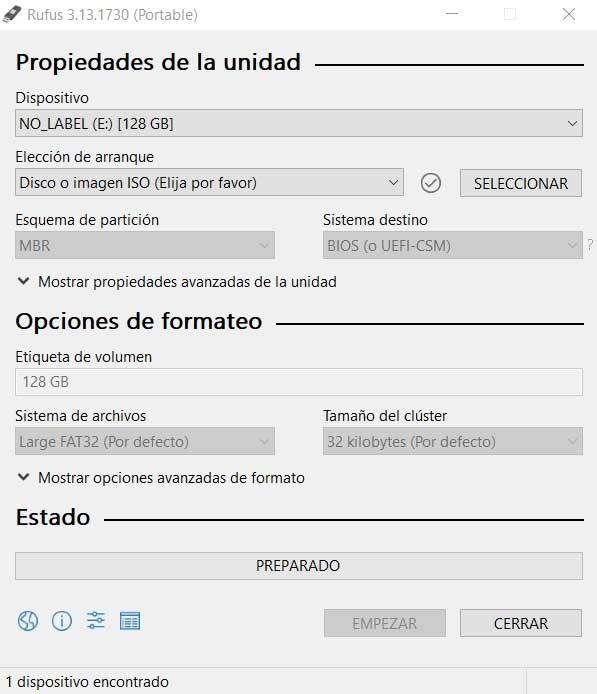
Darüber hinaus fällt auf, wie wenig das Programm selbst belegt und wie wenig Systemressourcen es verbraucht. Zu all dem können wir hinzufügen, dass, obwohl es auf den ersten Blick umgekehrt zu sein scheint, dies ein sehr einfach zu bedienendes und intuitives Programm ist. Alles, was wir am Anfang brauchen, befindet sich in einer einzigen Benutzeroberfläche. Daher wird das Programm für uns sehr nützlich sein, um es zu erstellen USB-Installationsgeräte von einem selbst bootfähigen ISO , arbeiten auf einem Computer ohne Betriebssystem, testen alternative Systeme usw.
So nutzen Sie die Rufus-Oberfläche
Wie bereits erwähnt, ist dies ein Programm, das uns ein sehr einfaches und verständliches Programm bietet Benutzerschnittstelle . Am Anfang finden wir lediglich eine Reihe von Dropdown-Listen, die uns bei der Vorbereitung des Prozesses helfen. Daher können wir von hier aus Rufus die externe Festplatte das wir verwenden werden, das System, das wir hinzufügen möchten, das Partitionsschema oder das Dateisystem.
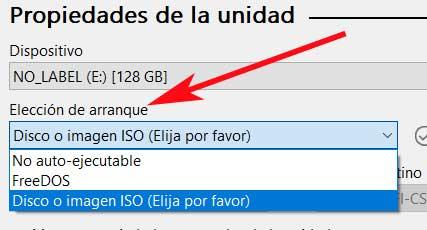
Sobald wir die wenigen Parameter definiert haben, die das Programm in seiner Hauptoberfläche anfordert, müssen wir nur noch auf die Schaltfläche Start klicken. Dazu müssen wir die hohe Leistung hinzufügen, die Rufus uns nach seiner Inbetriebnahme bietet. Natürlich, wenn wir wollen Stiefel Bei einer bestimmten ISO des ausgewählten Geräts müssen wir Rufus noch den Ort angeben, an dem es sich befindet.
Zusätzliche Funktionen, die Rufus uns bietet
Wie wir sehen können, ist die allgemeine Funktionsweise von Rufus daher recht einfach, wie wir zuvor besprochen haben. Darüber hinaus können wir die Tatsache hinzufügen, dass die Anpassungsfunktionen der Anwendung eher selten sind. Am unteren Rand der Benutzeroberfläche finden Sie eine Verknüpfung, die zur Konfiguration führt Parameter . Wenn wir jedoch darauf klicken, sehen wir ein kleines Fenster, in dem wir das Update-System der Anwendung ohne weiteres konfigurieren.
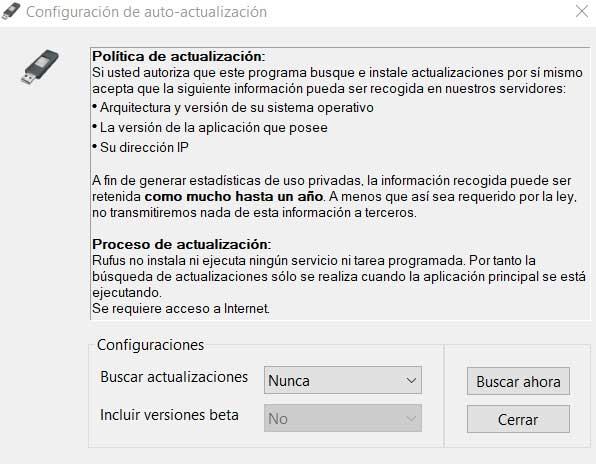
Auf der anderen Seite finden wir neben der oben genannten Konfigurationsschaltfläche eine weitere in Form eines Notizbuchs. Dies wird etwas weiter fortgeschrittenem weichen Benutzer werden sicherlich zu schätzen wissen. Wir sagen dies, weil in diesem Moment ein neues Fenster geöffnet wird, das uns eine detaillierte Aufzeichnung der Ereignisse zeigt, die das Programm intern gespeichert hat. Dies ist beispielsweise sehr nützlich, wenn Rufus beim Erstellen des selbststartbaren Geräts auf Probleme stößt.
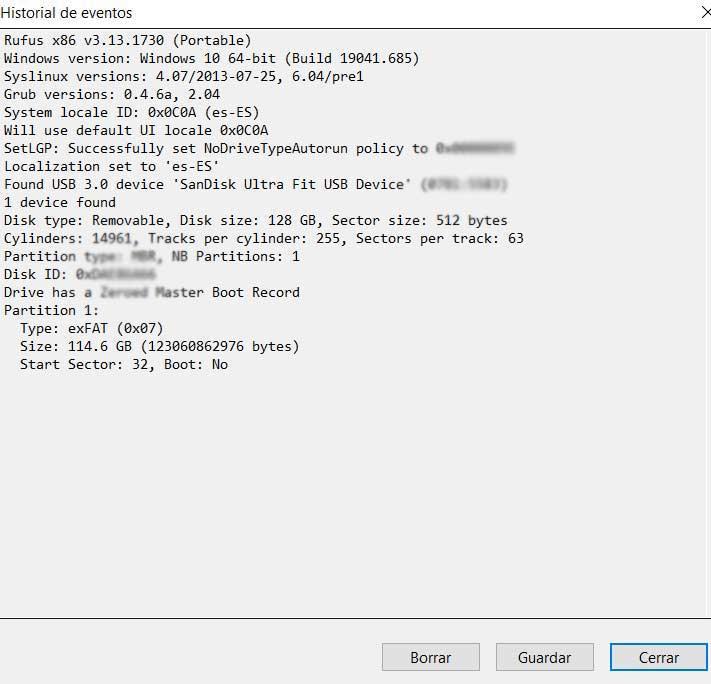
Wie wir sehen können, ist dies daher ein Programm, das nicht nur nützlich ist, sondern auch für Benutzer gültig ist, die keine haben ERFAHRUNGEN in diesen Angelegenheiten. Es unterstützt auch mehrere Sprachen und ist in seinem Betrieb sehr stabil.
Andere Alternativen zu Rufus
Yumi: Dies ist ein weiterer Vorschlag, der dem zuvor beschriebenen ähnelt und von dem wir ihn problemlos herunterladen können diesen Link . Es ist ein völlig kostenloser Vorschlag, den wir über einen Assistenten konfigurieren, der uns vorschlägt. Es wird uns helfen, wie im Fall von Rufus, ein selbststartbares Gerät zu konfigurieren USB-Speicher das wird in vielen Fällen sehr nützlich sein. Wir werden in der Lage sein, eine gute Anzahl kompatibler Betriebssysteme zu verwenden und mit diesem Prozess zu testen.
Herunterladen und Installieren von Rufus auf dem PC
Nun, falls Sie dies versuchen möchten Programm In Frage, Sie können es kostenlos tun, was immer geschätzt wird. Ohne viele Webseiten von Drittanbietern, auf denen wir dieses spezielle Programm herunterladen können, ist es jedoch wie üblich ratsam, dies von Ihrem offiziellen Programm aus zu tun. Auf diese Weise stellen wir sicher, dass wir über die neueste Version der Anwendung verfügen und keine unerwünschten Ergänzungen vornehmen.
Zu all dem können wir die Tatsache hinzufügen, dass wir eine haben installierbare Version sowie eine tragbare Version, für die keine Installation erforderlich ist. Daher müssen wir für all dies nur zugreifen diesen Link von unserem Lieblingsbrowser.